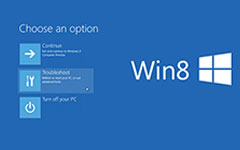Πώς να επιταχύνει τον υπολογιστή με Regedit

Regedit, που ονομάζεται επίσης Windows Registry Editor, είναι ένα γραφικό πρόγραμμα ενσωματωμένο λειτουργικό σύστημα Windows. Ο Επεξεργαστής μητρώου επιτρέπει στους διαχειριστές να ελέγχουν τις πληροφορίες του μητρώου των Windows και να κάνουν κάποιες αλλαγές. Εάν έχετε πρόσβαση στο Regedit, θα πρέπει να είστε προσεκτικοί. Ακόμη και μια μικρή αλλαγή στον Επεξεργαστή Μητρώου (Registry Editor) μπορεί να έχει μεγάλη επίδραση στον υπολογιστή σας. Επιπλέον, εάν αλλάξατε κάτι λάθος στον επεξεργαστή, το λειτουργικό σας σύστημα ενδέχεται να καταρρεύσει. Ευτυχώς, δεν χρειάζεται να επεξεργαστούμε συνήθως το Registry των Windows. Ορισμένοι προχωρημένοι χρήστες προτιμούν να επεξεργαστούν τον επεξεργαστή μητρώου των Windows για να δημιουργήσουν έναν προσαρμοσμένο υπολογιστή και λειτουργικό σύστημα. Επιπλέον, μπορείτε να βελτιώσετε την απόδοση του υπολογιστή σας μέσω της αλλαγής των Windows Registry. Ως εκ τούτου, αυτή η θέση θα εισαγάγει ό, τι είναι το Regedit και πώς να το χρησιμοποιήσετε λεπτομερώς.
Τι είναι το Regedit
Τα Windows είναι ένα ευέλικτο λειτουργικό σύστημα που επιτρέπει στους χρήστες να κάνουν ορισμένες προσαρμογές. Και οι περισσότερες από αυτές τις προσαρμογές περιλαμβάνονται στον Επεξεργαστή Μητρώου. Μερικές φορές, οι χρήστες πραγματοποιούν ρυθμίσεις για να γυαλίζουν το λειτουργικό τους σύστημα ή για να βελτιώσουν την απόδοση των υπολογιστών τους σε διαφορετικές εφαρμογές. Στην πραγματικότητα, αυτές οι ρυθμίσεις θα αποθηκευτούν στο μητρώο των Windows. Και μπορείτε να πάτε στο Regedit για να κάνετε τσιμπήματα απευθείας.
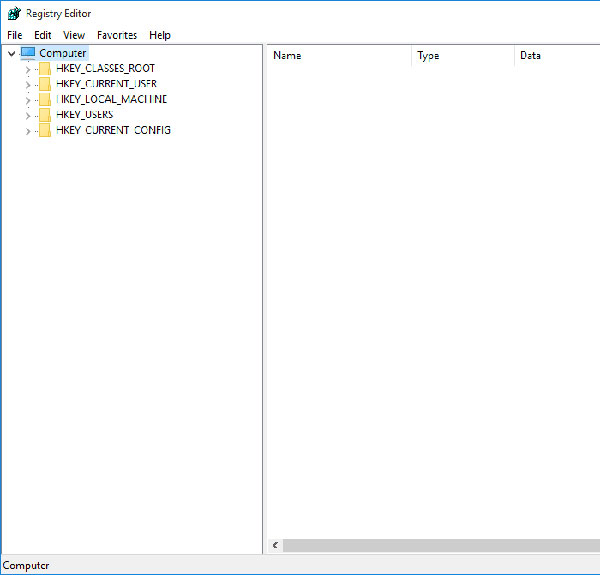
Η Microsoft δεν δημοσιεύει πολλές πληροφορίες σχετικά με τον επεξεργαστή. Και αυτό το αρχείο exe δεν περιλαμβάνεται στο μενού Όλα τα προγράμματα. Η λειτουργία Βοήθεια ακόμη δεν εισάγει τον τρόπο χρήσης της λειτουργίας. Φαίνεται ότι η Microsoft δεν θέλει τους συνηθισμένους χρήστες να ελέγχουν ή να επεξεργάζονται το μητρώο των Windows. Επομένως, πριν από την επεξεργασία του μητρώου, θα πρέπει να κατανοήσουμε τη δομή και ορισμένες βασικές πληροφορίες.
Ανοίξτε το Regedit
Ο τρόπος για να ανοίξετε τον επεξεργαστή μητρώου είναι διαφορετικός από άλλα προγράμματα. Θα εισαγάγουμε την καλύτερη μέθοδο πρόσβασης στο Regedit. Αυτό είναι διαθέσιμο στα Windows XP, Window 7 / 8 και 10.
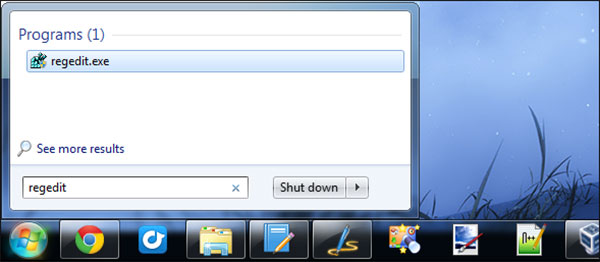
Ανοίξτε το παράθυρο διαλόγου Εκτέλεση (Run) στο μενού Έναρξη Ή κρατήστε πατημένο το Win + R για να ενεργοποιήσετε το διάλογο Run.
Πληκτρολογήστε τον Επεξεργαστή Μητρώου (Registry Editor) στο πλαίσιο εντολών του διαλόγου Εκτέλεση
Πατήστε το πλήκτρο Enter ή το κουμπί OK για να εκτελέσετε την εντολή.
Στη συνέχεια θα εμφανιστεί το παράθυρο Regedit.
Η δομή του Regedit
Υπάρχουν συνήθως δύο είδη πληροφοριών που σχετίζονται με έναν υπολογιστή. Ο ένας αφορά τον υπολογιστή, όπως ρυθμίσεις για το λειτουργικό σύστημα και το υλικό. Άλλο ανήκει σε κάθε λογαριασμό χρήστη, συμπεριλαμβανομένων των προσαρμοσμένων ρυθμίσεων.
Όλες αυτές οι πληροφορίες αποθηκεύονται στο μητρώο ως ένα δέντρο παρόμοιο σύστημα. Ένα κλειδί είναι σαν ένας κορμός και τα δευτερεύοντα κλειδιά του είναι σαν κλαδιά. Τα δεδομένα που αποθηκεύτηκαν ως συμβολοσειρά, ένας αριθμός ή μια σειρά αριθμών είναι σαν τα φύλλα.
Πώς να επεξεργαστείτε το μητρώο των Windows
Το Regedit αποθηκεύει όλες τις σημαντικές πληροφορίες σχετικά με τον υπολογιστή σας, οπότε όταν κάνετε αλλαγές στο πρόγραμμα, θα πρέπει να ακολουθήσετε ορισμένους βασικούς κανόνες.
Βασικοί κανόνες για την επεξεργασία του μητρώου
Πρώτον, πρέπει να δημιουργήσετε αντίγραφα ασφαλείας του Μητρώου, όπως κάνοντας ένα σημείο επαναφοράς συστήματος.
Εάν δεν καταλαβαίνετε πώς μπορείτε να επαναφέρετε ένα αντίγραφο ασφαλείας του μητρώου, θα πρέπει να μάθετε τις παρακάτω ενότητες.
Όταν αποφασίζετε να επεξεργαστείτε το μητρώο, προτιμάτε να κάνετε μία προσαρμογή τη φορά. Περιμένετε λίγο για να βεβαιωθείτε ότι όλα λειτουργούν κανονικά στον υπολογιστή σας. Μερικές φορές, πρέπει να επανεκκινήσετε τον υπολογιστή σας για να ενεργοποιήσετε τη ρύθμιση.
Θα πρέπει να μάθετε τις προτάσεις επεξεργασίας του Μητρώου από αξιόπιστες πηγές.
Δημιουργία αντιγράφων ασφαλείας και επαναφορά κλειδιών μητρώου
Εκκινήστε το Regedit και επιλέξτε το κλειδί που θέλετε να αλλάξετε.
Ανοίξτε το μενού Αρχείο στην επάνω κορδέλα και επιλέξτε Εξαγωγή. Ή μπορείτε να κάνετε δεξί κλικ στο επιλεγμένο κλειδί και να επιλέξετε την επιλογή Εξαγωγή.
Θα εμφανιστεί το παράθυρο διαλόγου αποθήκευσης αρχείου. Βρείτε έναν προορισμό και αποθηκεύστε το κλειδί ως αρχείο REG.
Όταν χρειάζεται να εισαγάγετε το κλειδί αντιγράφου ασφαλείας για να ανακτήσετε τις αλλαγές, μπορείτε να κάνετε δεξί κλικ στο αρχείο αντιγράφου ασφαλείας και να επιλέξετε Συγχώνευση για να το επαναφέρετε.
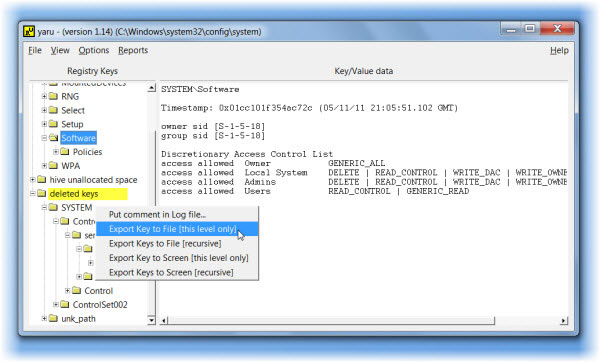
Αλλάξτε την τιμή ή δημιουργήστε νέο κλειδί
Η Microsoft επιτρέπει στους χρήστες να επεξεργάζονται την αξία ενός κλειδιού. Εάν θέλετε να αλλάξετε την τιμή στο μητρώο, πρέπει να εντοπίσετε το δευτερεύον κλειδί που περιέχει την τιμή στο πλαίσιο δομής στην αριστερή πλευρά. Στη συνέχεια, κάντε διπλό κλικ στην τιμή του δεξιού πλαισίου για να το ανοίξετε. Στο παράθυρο διαλόγου τιμών, μπορείτε να επεξεργαστείτε την τιμή.
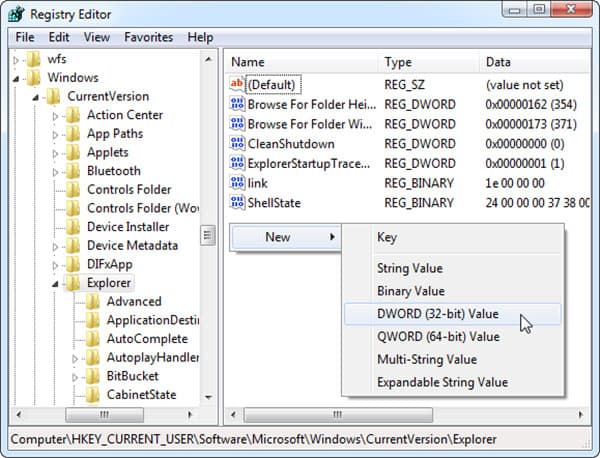
Εάν εντοπίσετε ένα κλειδί ή μια τιμή δεν υπάρχει στο Regedit σας, μπορείτε να δημιουργήσετε τη σωστή θέση. Το μόνο που χρειάζεται να κάνετε είναι να κάνετε δεξί κλικ στον σωστό φάκελο και να επιλέξετε Νέο. Στη συνέχεια, μπορείτε να αποφασίσετε να δημιουργήσετε ένα νέο κλειδί ή μια τιμή.
Πώς να επιταχύνετε τα Windows μέσω της επεξεργασίας του μητρώου
Για να βελτιώσετε την απόδοση του υπολογιστή σας, μπορείτε να απενεργοποιήσετε τους ελέγχους στο παρασκήνιο και άλλες δραστηριότητες μέσω αλλαγής μητρώου. Θα χρησιμοποιήσουμε τα Windows 8 ως παράδειγμα. Υπάρχουν πολλές διαδικασίες συστήματος που εκτελούνται στο παρασκήνιο. Και αυτές οι διαδικασίες πραγματοποιούν μερικές φορές υπερβολικούς ελέγχους στο παρασκήνιο. Αυτό υπολογίζει τη συνολική απόδοση της CPU σας. Έτσι, μπορείτε να απενεργοποιήσετε κάποιους περιττούς ελέγχους για να επιταχύνετε τον υπολογιστή σας.
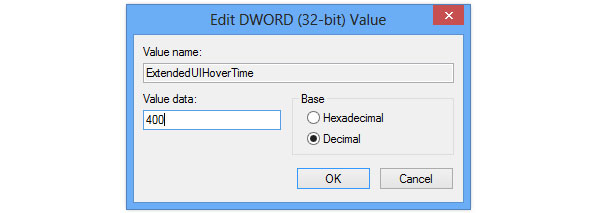
1. Απενεργοποίηση ελέγχου χαμηλού χώρου στο δίσκο: Εντοπίστε στο HKEY_CURRENT_USER-> Λογισμικό-> Microsoft-> Windows-> CurrentVersion-> Policies-> Εξερεύνηση μητρώου. Κάντε δεξιό κλικ για να δημιουργήσετε ένα μητρώο που ονομάζεται NoLowDiskSpaceChecks REG_DWORD και εισάγετε το 1 στην τιμή του.
2. Απενεργοποιήστε τις ειδοποιήσεις μπαλονιών: μεταβείτε στα HKEY_LOCAL_MACHINE-> SOFTWARE-> Microsoft-> Windows-> CurrentVersion-> Policies-> Explorer διαδοχικά. Κάντε δεξιό κλικ για να δημιουργήσετε δύο καταχωρήσεις μητρώου REG_DWORD, με τίτλο EnableBalloonTips και ShowInfoTip. Αυτές οι τιμές των δύο μητρώων είναι και οι δύο 00000000.
3. Αυξήστε την ταχύτητα Aero Peek: ανοίξτε το HKEY_CURRENT_USER-> Λογισμικό-> Microsoft-> Windows-> CurrentVersion-> Explorer-> Advanced διαδοχικά. Στη συνέχεια, μπορείτε να κάνετε δεξί κλικ στον δεξιό πίνακα για να δημιουργήσετε ένα νέο μητρώο DWORD 32-bit με τον τίτλο DesktopLivePreviewHoverTime. Επιλέξτε Decimal και ορίστε 500 στην τιμή του.
4. Μειώστε την ώρα έναρξης προγραμμάτων: μεταβείτε στο HKEY_CURRENT_USER-> Πίνακας Ελέγχου-> Επιφάνεια εργασίας. Βρείτε το MenuShowDelay στο δεξί πλαίσιο και κάντε διπλό κλικ για να το ανοίξετε. Επαναφέρετε την τιμή στα 400 και κάντε κλικ στο OK. Θα πρέπει να επανεκκινήσετε τον υπολογιστή σας μετά από κάθε αλλαγή. Στη συνέχεια, θα ανακαλύψετε ότι ο υπολογιστής λειτουργεί πιο γρήγορα και η δυνατότητα Windows Update δεν μπορεί πλέον να επανεκκινήσει τον υπολογιστή σας.
Προτείνετε: Επαναφορά κωδικού πρόσβασης Tipard Windows Platinum
Εάν ξεχάσατε ή χάσατε τον κωδικό πρόσβασής σας για τα Windows 10, 8, 7, Vista ή XP, θα μπορούσατε να τον επαναφέρετε εύκολα. Τυπικό κωδικό πρόσβασης των Windows Επαναφορά Platinum μπορεί να χρησιμοποιηθεί για να αφαιρέσετε τον κωδικό πρόσβασης σύνδεσης των Windows, να επαναφέρετε τον κωδικό πρόσβασης των Windows σε κενό και να ενεργοποιήσετε τον κλειδωμένο ή απενεργοποιημένο λογαριασμό χρήστη σας μέσα σε λίγα λεπτά. Το πιο σημαντικό, η επαναφορά των κωδικών πρόσβασης διαχειριστή και χρήστη στον υπολογιστή με Windows δεν θα απαιτήσει την επανεγκατάσταση του συστήματος, επομένως δεν χρειάζεται να ανησυχείτε για ζητήματα δεδομένων.
Συμπέρασμα
Αυτό το άρθρο εισήγαγε κάποιες βασικές γνώσεις για το Regedit. Όλες οι ρυθμίσεις παραμέτρων του λειτουργικού σας συστήματος αποθηκεύονται στον Επεξεργαστή μητρώου. Μπορεί να μην ξέρετε τι είναι το Regedit πριν; Ωστόσο, την τροποποιείτε κάθε μέρα. Η Microsoft έβαλε αυτό το γραφικό πρόγραμμα στο βαθύ επίπεδο του λειτουργικού συστήματος για να αποτρέψει τους απλούς χρήστες από την πρόσβαση ή την κατάχρηση. Αλλά αν μπορείτε να κατανοήσετε τη γνώση της λειτουργικότητας, μπορείτε να ελέγξετε πλήρως το λειτουργικό σας σύστημα και να διερευνήσετε τις δυνατότητες του υπολογιστή σας. Πριν κάνετε αλλαγές, θα πρέπει να διαβάσετε και να ακολουθήσετε τους βασικούς κανόνες για να επεξεργαστείτε το Regedit.
Το πιο χρήσιμο παράδειγμα των αλλαγών του μητρώου είναι η επιτάχυνση του υπολογιστή σας. Συνιστούμε τέσσερις τρόπους για την επιτάχυνση του λειτουργικού συστήματος των Windows μέσω της επεξεργασίας του μητρώου, συμπεριλαμβανομένης της απενεργοποίησης ελέγχου χαμηλού χώρου στο δίσκο και ειδοποιήσεων για μπαλόνια, την αύξηση της ταχύτητας Aero Peek Speed και τη μείωση του χρόνου έναρξης των προγραμμάτων. Αν έχετε καλύτερους τρόπους βελτίωσης της απόδοσης του λειτουργικού συστήματος των Windows, μπορείτε να το μοιραστείτε με σχόλια. Θυμηθείτε ότι θα πρέπει να δημιουργήσετε αντίγραφο ασφαλείας του Μητρώου πριν από αλλαγές.